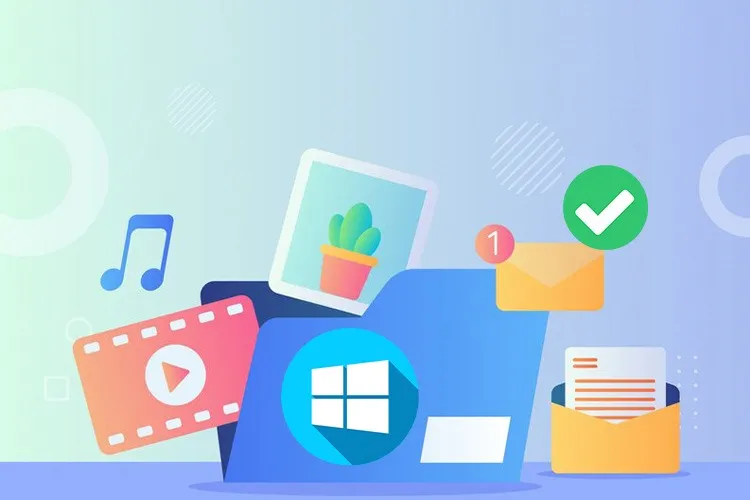Khám phá cách xóa dấu kiểm khỏi biểu tượng và thư mục trong hệ điều hành Windows. Tắt tính năng dấu kiểm giúp bạn loại bỏ các đánh dấu đã chọn, tùy chỉnh giao diện hiển thị tệp và thư mục, và tối ưu hóa quản lý tập tin trên máy tính.
Tính năng dấu kiểm thường được sử dụng để đánh dấu, phân biệt và chọn các tệp và thư mục trên hệ điều hành Windows. Tuy nhiên, có những trường hợp bạn muốn loại bỏ dấu kiểm hoặc thay đổi biểu tượng cho các tệp và thư mục của mình. Bài viết sau đây sẽ hướng dẫn bạn cách tắt dấu kiểm và thay đổi biểu tượng của tệp hoặc thư mục trong một vài bước đơn giản, và tận hưởng trải nghiệm sử dụng tệp và thư mục được tùy chỉnh theo ý muốn trên máy tính của mình nhé!
Bạn đang đọc: Cách xóa dấu kiểm khỏi biểu tượng và thư mục trong Windows vô cùng dễ
Video hướng dẫn cách xóa dấu kiểm khỏi biểu tượng và thư mục trong Windows:
Dấu kiểm trong biểu tượng và thư mục trong Windows thường được sử dụng để chỉ định và thể hiện trạng thái hoặc tình trạng của các tệp, thư mục hoặc các mục trong hệ thống. Mục đích chính của dấu kiểm là:
- Đánh dấu các tệp, thư mục hoặc mục đã được chọn.
- Phân biệt các tệp, thư mục hoặc mục có sẵn và đã được xử lý.
- Đánh dấu mục đã hoàn thành hoặc đã kiểm tra.
- Chọn tùy chọn hoặc mục trong cài đặt và tùy chỉnh.
Cách xóa dấu kiểm khỏi biểu tượng và thư mục trong Windows
Bước 1: Nhập từ khóa File explorer options vào ô tìm kiếm trên thanh Tasksbar → Click chuột vào mục File Explorer Options.
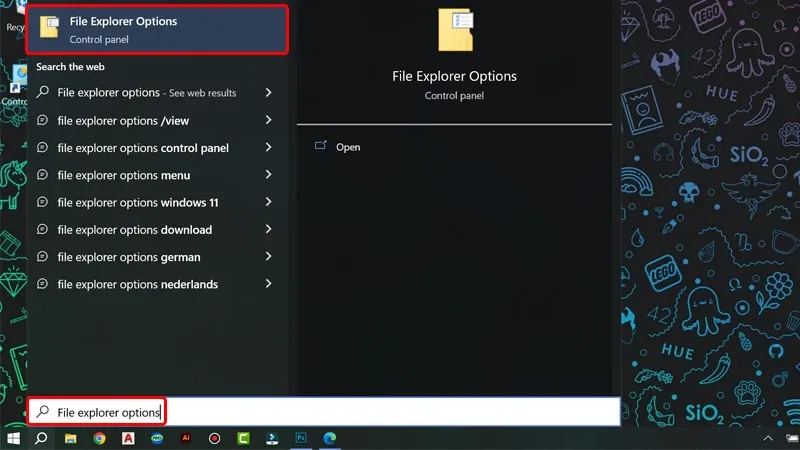
Bước 2: Chuyển sang tab View.
Tìm hiểu thêm: Hướng dẫn bạn cách đăng ký tạm trú Online cực dễ
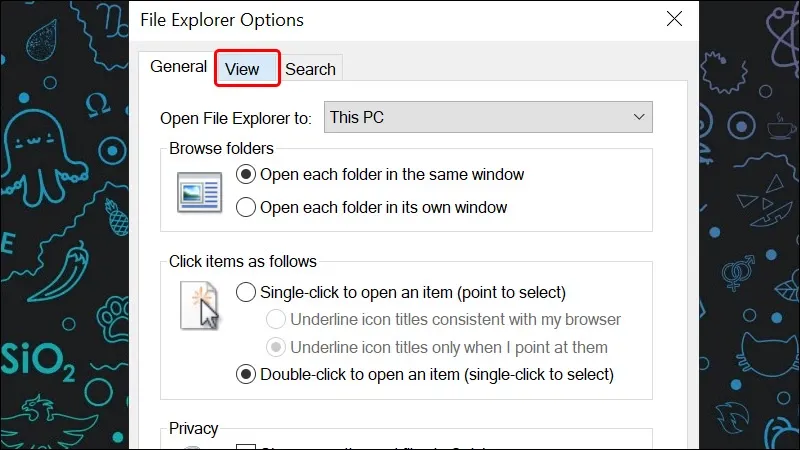
Bước 3: Tiến hành bỏ tích trong mục Use check boxes to select items → Nhấp Apply và chọn OK để lưu các thay đổi.
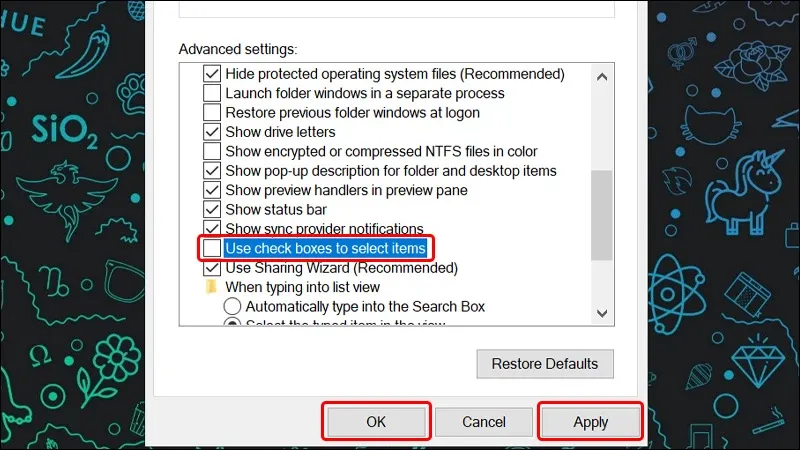
>>>>>Xem thêm: Hướng dẫn mua vé ONLINE trận bán kết AFF Cup giữa Việt Nam và Philippines
Bài viết vừa rồi đã hướng dẫn bạn cách xóa dấu kiểm khỏi biểu tượng và thư mục trong Windows một cách đơn giản và nhanh chóng. Nếu thấy hữu ích, bạn có thể chia sẻ bài viết này đến người thân và bạn bè của mình cùng biết nhé! Chúc các bạn thực hiện thành công!
Xem thêm: Hướng dẫn 8 cách khắc phục lỗi Task Host Window trên Windows 10